w10怎么修改日历时间 win10电脑怎么改时间和日期
时间:2021-05-12作者:zhong
在电脑上,我们要是开机后悔发现系统的时间是跟实现时间是不一样的,不一样的话就会到一些程序无法使用的,我们就要修改回来,那么win10电脑怎么改时间和日期呢,修改方法很简单,下面小编给大家分享win10修改日历时间的方法。
推荐系统:windows10纯净版64位
解决方法:
方法一:
1、在Windows10桌面,鼠标右键点击桌面左下角的开始按钮,在弹出的右键菜单中点击“设置”菜单项。
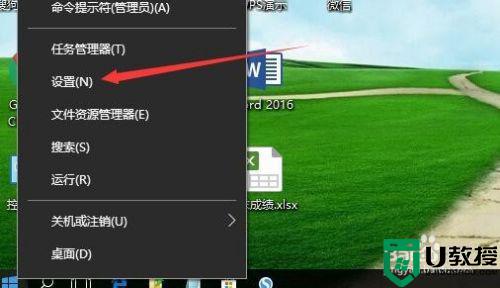
2、这时就会打开Windows10的设置窗口,点击窗口中的“时间和语言”图标。
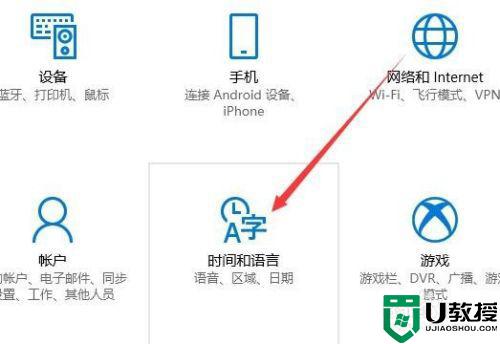
3、在打开的日期和时间窗口中,点击左侧边栏的“日期和时间”菜单项。
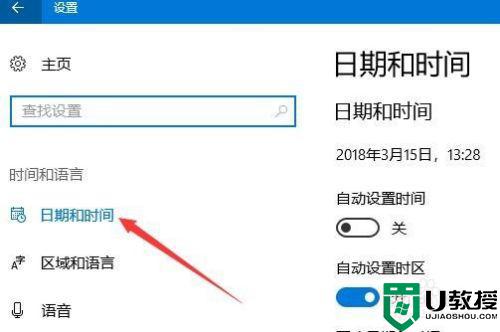
4、在右侧窗口中找到“更改日期和时间”一项,点击下面的“更改”按钮。

5、这时就会弹出更改日期和时间的窗口了,在这里修改当前的日期与时间,最后点击确定按钮就可以了。
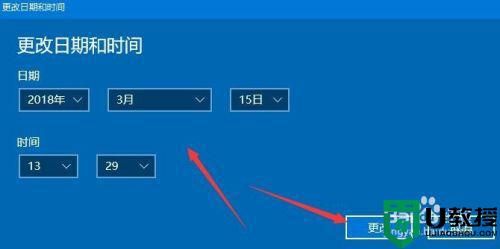
方法二:
1、另外我们也可以让系统自动更改系统时间,只需要在打开的日期和时间窗口中,找到“自动设置时间”一项。
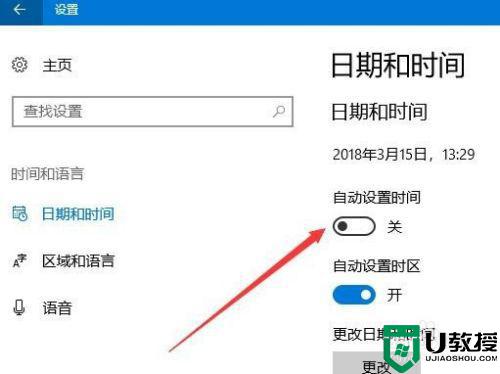
2、点击“自动设置时间”下面的开关,把其设置为“开”即可。这样我们的系统就会自动的设置日期和时间了。
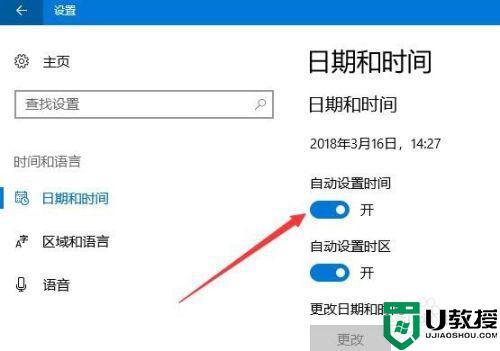
以上就是win10修改日历时间的方法,遇到时间日期错误的话,可以按上面的方法来进行修改。
相关教程:
w10能改win7吗

